ThrottleStop: monitoree y deshabilite la aceleración de la CPU en las computadoras portátiles con Windows
La mayoría de los usuarios del sistema operativo Windows 10 son propietarios de computadoras portátiles en lugar de una computadora de escritorio completa, y eso está perfectamente bien. Estos dispositivos son fáciles de transportar y, además, no requieren mucha electricidad para funcionar. A pesar de lo pequeñas que son, muchas computadoras portátiles pueden realizar muchas tareas avanzadas generalmente diseñadas para computadoras de escritorio, pero al mismo tiempo, tienden a consumir menos energía de la fuente.
Desafortunadamente, cuando se trata de confiabilidad a largo plazo, las computadoras portátiles no están al mismo nivel que las computadoras de escritorio, y eso es comprensible porque los fabricantes tienen que colocar mucha potencia en un marco pequeño.
Otra cosa importante que debemos señalar es el hecho de que las computadoras portátiles a veces están sujetas a una serie de eventos que pueden provocar que el sistema se bloquee, se ahogue e incluso se apague por completo. Esto se debe a la aceleración de la CPU(CPU throttling) , por lo tanto, si desea realizar un seguimiento de lo que sucede, necesitará un software que sea capaz de rastrear los tres tipos principales de aceleración de la CPU que están presentes en su computadora.
Monitorear y deshabilitar la aceleración de la CPU
Para hacer esto, vamos a usar una herramienta conocida como ThrottleStop para ver si vale la pena. Hemos escuchado cosas buenas sobre este software, así que ahora es el momento de ponerlo a prueba.
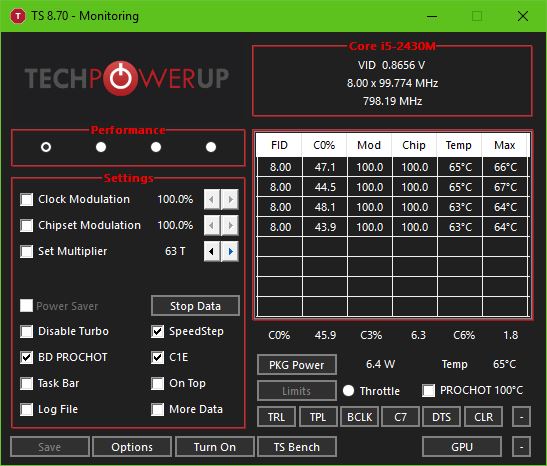
Bien, descargar ThrottleStop es muy simple debido a su pequeño tamaño. Sin mencionar que es una herramienta portátil, lo que significa que no es necesario instalarla. Simplemente(Just) extráigalo del archivo ZIP y ejecútelo.(ZIP)
Lo primero que verá es una interfaz de usuario agradable a la vista. Los colores aquí se leen, negro, blanco y un pequeño toque de gris. Se ve muy bien desde nuestro punto de vista y, aunque es simple, muestra mucha información que podría interesarle.
Ahora, debajo del logotipo que dice TechPowerUp , verá la palabra Rendimiento(Performance) junto con cuatro puntos. Hacer clic en cualquier punto cambiará la forma en que funciona su computadora portátil, así que téngalo en cuenta.
Como puede ver, el valor predeterminado es Rendimiento(Performance) , pero si planea jugar videojuegos, simplemente puede seleccionar el que dice Juegos(Games) , o si la idea es usar principalmente la web durante el día, seleccione la opción que dice Internet . .
Hay otras opciones a continuación, como puede ver en la imagen. Si su CPU es compatible con Turbo , puede desactivarlo con solo hacer clic en un botón. Además(Furthermore) , la gente puede ver la temperatura de su CPU, entre otras cosas importantes.
Tenga(Bear) en cuenta que cada vez que realice un cambio, deberá hacer clic en Guardar(Save) en la parte inferior para que la nueva configuración entre en acción.
Opciones de parada del acelerador
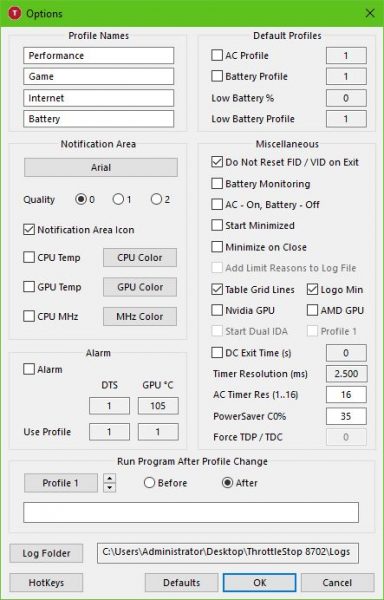
Justo al lado del botón Guardar(Save) , verá Opciones(Options) y aquí podrá realizar varios cambios en la herramienta y determinar cómo funciona mejor para usted. Si lo desea, puede cambiar los nombres de los perfiles. Por ejemplo, si desea cambiar la palabra Performance a Stupid Fast , entonces eso es completamente posible.
También existe la posibilidad de cambiar los colores de los iconos del área de notificación(Notification Area Icons) . Puedes descargarlo desde aquí(here)(here) .
Related posts
Core Temp: Measure & Monitor CPU Temperature en Windows 10
Best libre CPU Temperature Monitor and Checker software para Windows PC
Monitor PC de system tray con My CPU & Memory Monitor
Process Tamer: Administrar High2 o 100% CPU utilization en Windows PC
Tweak Core Parking, CPU Frequency Scaling Configuración en Windows 10
Cómo comprobar, Baja o Increase CPU usage en Windows 10
SERVICIO ANTOMALWARE EJECUTABLE ALTO USO DE CPU [SOLUCIONADO]
Fix LSAISO process High CPU usage en Windows 10
WMI Provider Host (WmiPrvSE.exe) High CPU Usage en Windows 10
Fix iTunes High CPU usage en Windows 10
Fix MPSigStub alta CPU usage en Windows 10
Fix Windows Audio Device Graph Isolation alto CPU usage
Fix High CPU Usage por svchost.exe (Netsvcs)
¿Qué es SMSS.exe Process en Windows 10? ¿Visualización de High CPU usage?
Best Free Ping Monitor Tools para Windows 10
Explorer.exe High Memory or CPU usage en Windows 10
InfinityBench es un rápido CPU & GPU Benchmark software para PC
Fix PowerShell Causando High CPU usage en Windows 11/10
Fix High CPU Usage por WmiPrvSE.exe
Cómo cambiar CPU Process Priority en Windows 10
